
Профессиональные модели мониторов с поддержкой расширенного цветового охвата и аппаратной калибровки обычно стоят весьма немало. Как совместить профессиональные характеристики и относительно доступную цену? Разумеется, в первую очередь на ум приходит уменьшение диагонали и разрешения экрана. Во вторую — отказ от дорогостоящих аксессуаров в комплекте.
При выпуске BenQ SW240 были использованы оба этих способа: диагональ экрана этого монитора составляет скромные по нынешним временам 24,1″, разрешение — невеликие 1920 × 1200 точек, а в комплекте поставки отсутствует защитный козырек (он предлагается в виде отдельного аксессуара, тогда как с уже знакомым нам монитором этой же серии BenQ SW320 козырек шел в комплекте).
Однако при урезании размеров и комплектации сохранились широкий цветовой охват (обещаны 100 % охвата цветового пространства sRGB, 99 % охвата AdobeRGB и 95 % охвата DCI-P3) и возможность записи калибровочных данных в LUT монитора.
Технические характеристики
| BenQ SW240 | |
| Экран | |
| Диагональ, дюймов | 24,1 |
| Соотношение сторон | 16:10 |
| Покрытие матрицы | Полуматовое |
| Стандартное разрешение, пикс . | 1920 × 1200 |
| PPI | 94 |
| Параметры изображения | |
| Тип матрицы | AHVA (IPS-type) |
| Тип подсветки | W-LED |
| Макс. яркость, кд/м2 | 250 |
| Контрастность статическая | 1000:1 |
| Количество отображаемых цветов | 1,07 млрд |
| Частота вертикальной развёртки, Гц | 60 |
| Время отклика BtW, мс | НД |
| Время отклика GtG, мс | 5 |
| Максимальные углы обзора по горизонтали/вертикали, ° |
178/178 |
| Разъёмы | |
| Видеовходы | 1 × HDMI 1.4; 1 × Display Port 1.2; 1 × DVI-D Dual Link; |
| Видеовыходы | Нет |
| Дополнительные порты | 2 × USB 3.1; 1 × SD Card-Reader; 1 × 3,5 мм; |
| Встроенные колонки: число × мощность, Вт | Нет |
| Физические параметры | |
| Регулировка положения экрана | Угол наклона, поворот, изменение высоты, переворот в портретный режим (Pivot) |
| VESA-крепление (размеры, мм) | Есть (100 × 100) |
| Крепление для замка Kensington | Да |
| Блок питания | Встроенный |
| Макс. потребляемая мощность в работе / в режиме ожидания, Вт |
55 / 0,5 |
| Габаритные размеры без защитного козырька, мм | 533,2 × 428,5-543,5 × 230,7 |
| Масса нетто (с подставкой), кг | 6,7 |
| Ориентировочная цена | от 30 000 рублей |
В основе монитора лежит матрица AHVA (относится к IPS-типу) AUO M240UAN02.1. Подробностей о конкретной версии матрицы (02.1) нам найти не удалось, но предыдущие варианты M240UAN до 02.0 включительно поддерживали лишь 8-битный цвет, так что увеличение числа отображаемых оттенков, очевидно, реализовано методом FRC.
В матрице используется обычная подсветка W-LED без применения ШИ-модуляции. Цветовой охват заявлен на уровне 99 % Adobe RGB, 100 % Rec.709/sRGB и 95 % DCI-P3.
Диагональ экрана составляет 24,1″, что при разрешении 1920 × 1200 точек соответствует плотности пикселей в 94 ppi. Максимальная яркость заявлена на уровне 250 кд/м2, коэффициент статической контрастности — 1000:1, а углы обзора — 178° в обеих плоскостях, что является вполне типичными значениями для дисплеев, выполненных по технологии IPS (кроме, разве что, относительно небольшой максимальной яркости).
Упаковка, комплект поставки, внешний вид
Монитор поставляется в достаточно крупной (особенно по толщине) для его диагонали картонной коробке, весящей со всем наполнением 9,5 кг. Внешнее оформление коробки простейшее: неокрашенный картон без графических украшательств, лишь с указанием производителя и индекса модели.
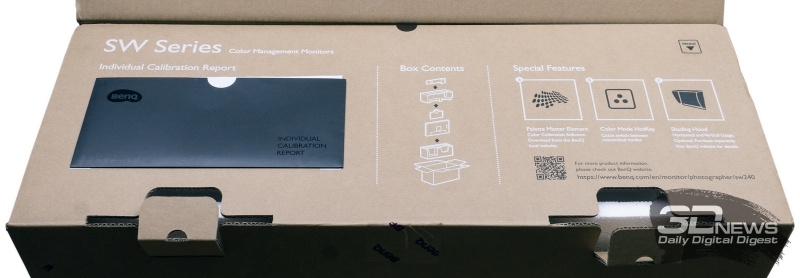
Однако сама схема упаковки весьма удобна и рациональна: все компоненты можно легко извлечь из стоящей вертикально коробки, о чем извещают подсказки под откинутой верхней крышкой.
В черном кармашке под откинутой крышкой также размещен отчет о заводской калибровке монитора.

После извлечения уложенной сверху центральной колонны и верхней защитной пенопластовой детали открывается доступ к остальным элементам: дисплею, опорной пластине и аксессуарам из комплекта поставки.
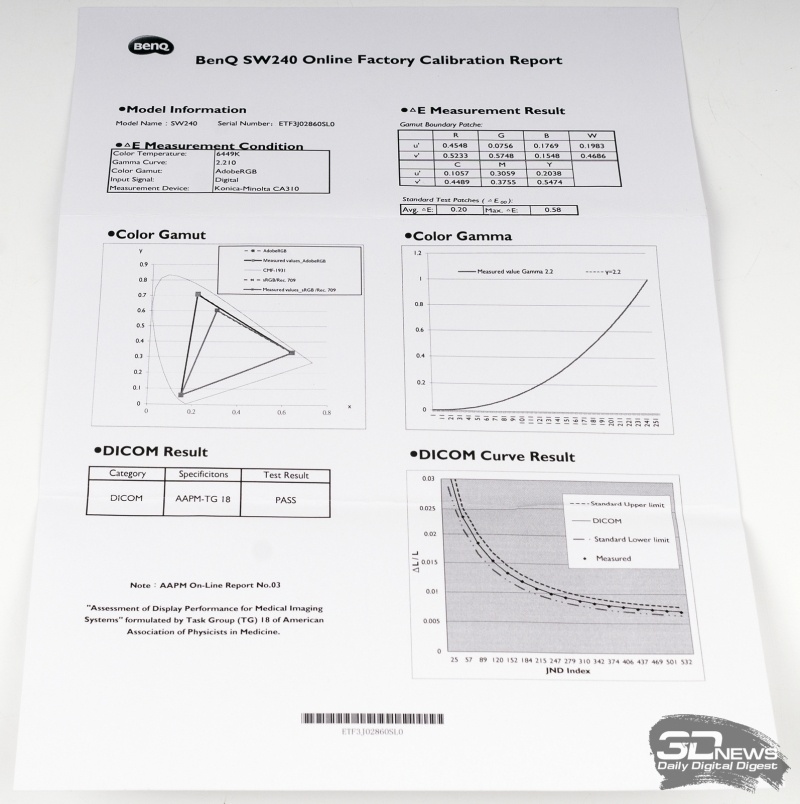
В отчете о заводской калибровке указана цветовая температура, цветовой охват, значения гаммы и DeltaE. Согласно внесенным в него результатам, цветовая температура находится чуть ниже эталонного уровня 6500 К, гамма соответствует значению 2,21, а отклонения DeltaE минимальны: 0,2 единицы в среднем и 0,58 — в максимуме.

Комплект поставки включает следующие элементы:
- cиловой кабель;
- кабель DVI-D;
- кабель Display Port → miniDP;
- кабель USB для подключения монитора к ПК;
- CD с драйверами и руководством пользователя;
- краткое руководство пользователя по первоначальной настройке;
- инструкцию по безопасному обращению с устройством;
- информацию о сервисном обслуживании.

Центральная колонна имеет металлическую основу, прикрытую снаружи пластиковым декоративным кожухом. Имеется традиционный для многих моделей BenQ круглый вырез, который можно использовать для прокладки кабелей.

Механизм регулировки поворота и наклона экрана удачно замаскирован и не бросается в глаза.

Рассмотреть механизм можно, только взглянув на него под острым углом снизу.

Увесистая опорная пластина имеет металлическое основание с шестью резиновыми ножками, надежно удерживающими монитор на поверхности стола. Фиксация центральной колонны осуществляется при помощи одного винта.

Снаружи опорная пластина закрыта декоративной пластиковой деталью. Еще одна пластиковая накладка прикрывает механизм поворота монитора в горизонтальной плоскости.

В верхней части колонны имеется ручка для переноски, а конструкция предусматривает изменение высоты экрана в диапазоне 140 мм, поворот в портретный режим (Pivot) и разворот на 45° влево или вправо.
Стоит отметить весьма неплохую центровку: разворот в портретный режим допускается только в одном направлении (по часовой стрелке), и после поворота экран не приходится дополнительно выравнивать.

Собственно дисплей имеет не самую маленькую толщину (56,44 мм), полуматовое покрытие экрана и "безрамочный" с трех сторон дизайн.
Качество сборки не вызывает вопросов: зазоры минимальны, края деталей тщательно обработаны, люфты отсутствуют, и даже при попытках скручивания (не говоря уже об обычной работе) корпус монитора хранит похвальное молчание.

Управление монитором осуществляется при помощи шести механических кнопок (плюс кнопка питания с подсветкой), размещенных в правой нижней части передней панели.
К знакомым нам по модели SW320 пяти управляющим кнопкам добавилась размещенная левее прочих клавиша быстрого переключения цветовых профилей, помещенная тремя углублениями.

Монитор имеет "безрамочный" дизайн, но по краям доходящего практически до самых боковин защитного стекла имеются довольно обширные полосы, не задействованные при отображении картинки (их можно различить на приведенном выше фото по слегка отличающемуся оттенку и фактуре).
Наличие таких областей характерно для всех «безрамочных» моделей, но в BenQ SW240 они на пару-тройку миллиметров шире, чем у большинства подобных мониторов.

На задней стороне монитора имеются размещенные в углублении нижней части вход сетевого шнура и панель с разъемами для подключения.

Монитор оснащен следующими разъемами (слева направо):
- DVI-DL;
- HDMI 1.4;
- DisplayPort 1.2;
- разъем USB 3.0 Type-B;
- 3,5-мм гнездо выхода на наушники.

Под разъемами размещена наклейка с основными данными о мониторе: кодом модели, электрическими параметрами, месяцем выпуска (март 2018 года), номером партии и экземпляра и так далее.

Указанный выше набор разъемов дополняется парой портов USB 3.0 и считываетелем карт памяти формата SD в углублении на задней панели с левой стороны (относительно сидящего перед монитором пользователя).
Однако размещены эти разъемы не слишком удачно — слишком далеко от края монитора. Для доступа к ним требуется либо разворачивать монитор, либо обходить его с задней стороны — и оба этих варианта одинаково неудобны для частого использования.

Верхняя часть корпуса монитора с задней стороны усеяна вентиляционными отверстиями. Логотип BenQ, как и прочие глянцевые элементы, изначально был прикрыт защитной пленкой.

Диапазон настроек высоты и углов наклона экрана достаточно обширен, чтобы удовлетворить любого пользователя: доступно изменение по высоте в диапазоне 140 мм, по наклону — от -5° до 20°, а также поворот в каждую сторону на 45° и разворот в портретный режим.
 |
 |
Небольшие размеры экрана позволяют развернуть его в портретный режим без изменения наклона — удобство, уже позабытое пользователями большинства более крупных моделей.
 |
 |
В целом внешне монитор не тянет на шедевр дизайнерской мысли, но выглядит вполне строго благодаря классическим очертаниям и достаточно современно за счет «безрамочного» оформления.
⇡#Защитный козырек BenQSH240
Как уже было упомянуто, светозащитный козырек не входит в стандартный комплект поставки монитора BenQ SW240, но его можно приобрести отдельно по цене около 6 тыс. рублей.

Козырек BenQ SH240 поставляется в картонной коробке, оформленной так же, как и у монитора SW240, то есть предельно аскетично. Зато можно отметить наличие удобной пластиковой ручки для переноски (которая не помешала бы, на наш взгляд, и коробке с монитором).

Каждая отдельная деталь сборного козырька аккуратно упакована в защитный пакет.
Конструкция козырька в целом уже знакома нам по монитору BenQ SW320: она позволяет защитить экран от попадания света как в пейзажном, так и в портретном режиме.
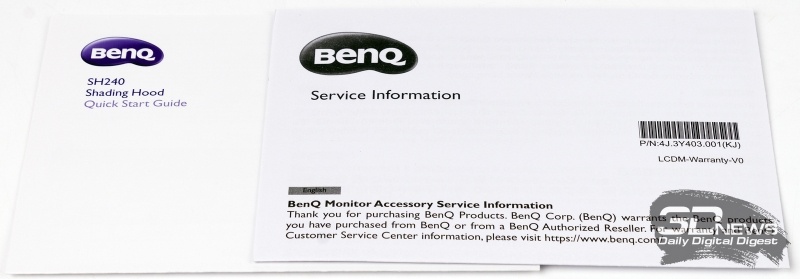
Комплект поставки включает в себя брошюрку с сервисной информацией и небольшую, но вполне подробную инструкцию по сборке.

Поскольку в обзоре модели BenQ SW320 мы собирали козырек для пейзажного режима, то сейчас стоит привести пример сборки для портретного положения экрана.

Сначала собираются и устанавливаются на монитор две боковины из трех деталей каждая. Они оклеены изнутри черной бархатистой тканью и снабжены хорошо заметными инструкциями-пиктограммами и номерами деталей.

Затем они скрепляются в единое целое металлической деталью (также обклеенной бархатом изнутри), устанавливаемой сверху.
Для пейзажного положения экрана сборка отличается лишь отсутствием установки «удлинителей» вертикальных элементов и использованием более длинной центральной металлической детали.

Конструкция козырька предусматривает наличие сдвижного окошка для помещения на экран датчика калибратора.
Сборка достаточно проста и подробно описана в печатной инструкции (на фото она раскрыта на соответствующем разделе).

Как можно заметить, козырек весьма плотно прилегает к монитору и обеспечивает отличную защиту от попадания света с боков.
⇡#Меню и управление
Управление меню осуществляется при помощи шести механических кнопок, размещенных под экраном в правой части передней панели, слева от кнопки питания.
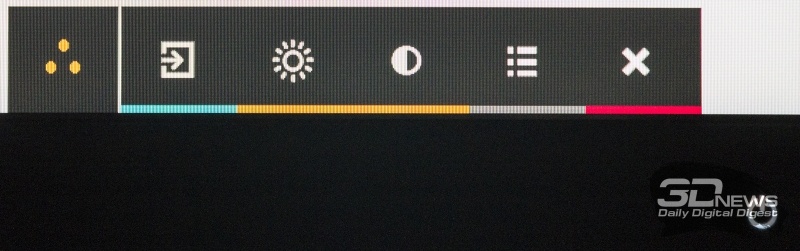
При нажатии любой кнопки (кроме, разумеется, кнопки питания) появляется меню с подсказками над кнопками передней панели. Несмотря на отсутствие подсветки кнопок, даже в темноте промахнуться по нужной практически невозможно: подсказки OSD весьма наглядны.
Подсветка же кнопки питания помогает избежать ее случайного нажатия.
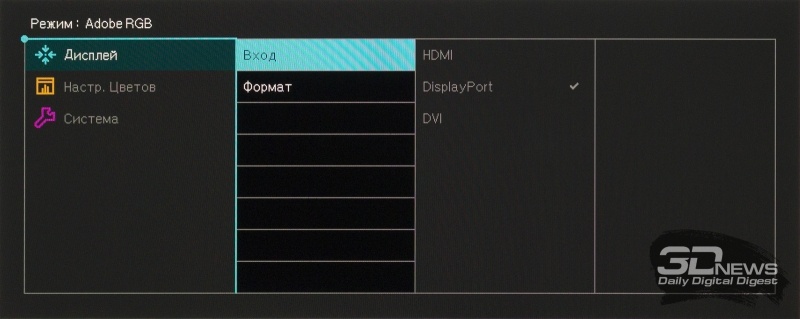
В верхнем левом углу OSD всегда отображается выбранный цветовой режим. Само меню включает в себя три основных раздела.
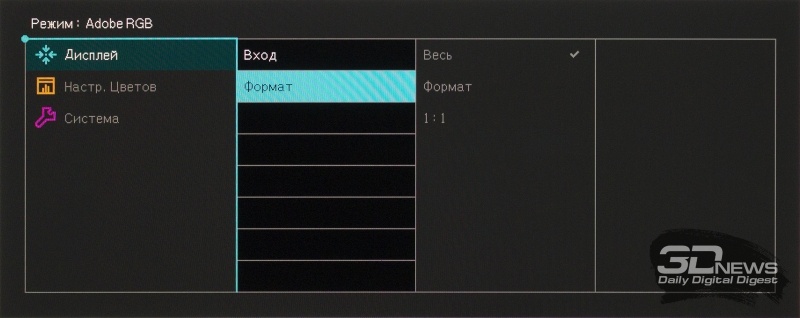
Первым идет раздел «Дисплей», в котором можно выбрать источник видеосигнала и формат выводимого изображения.
Но на наш взгляд, этот раздел был бы уместнее в конце списка: пользоваться им вряд ли придется часто, а переход в другие разделы постоянно требует лишних нажатий кнопок при навигации по меню.
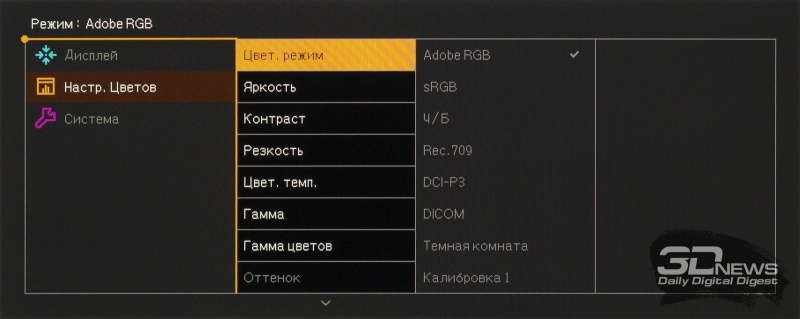
Во втором разделе находятся все настройки изображения.
Цветовых режимов доступно двенадцать:
- AdobeRGB (включен по умолчанию);
- sRGB;
- черно-белое изображение;
- Rec.709;
- DCI-P3;
- DICOM;
- темная комната;
- калибровка 1;
- калибровка 2;
- калибровка 3;
- пользовательский 1;
- пользовательский 2.
В целом четыре профиля, соответствующие различным цветовым пространствам, а также режимы ч/б-изображения и пользовательских настроек вряд ли нуждаются в дополнительных объяснениях.
Режим DICOM (Digital Imaging and Communication in Medicine) — специфический режим для работы с медицинскими изображениями. Режим «Темная комната» имеет невысокую начальную яркость, цветовую температуру 7000К и гамма-кривые, позволяющие лучше различать оттенки в тени.
Разделы калибровки позволяют хранить в памяти монитора три 14-битных 3D LUT-профиля, созданных при помощи утилиты Palette Master Element, в основе которой лежит утилита X-Rite iProfiler.
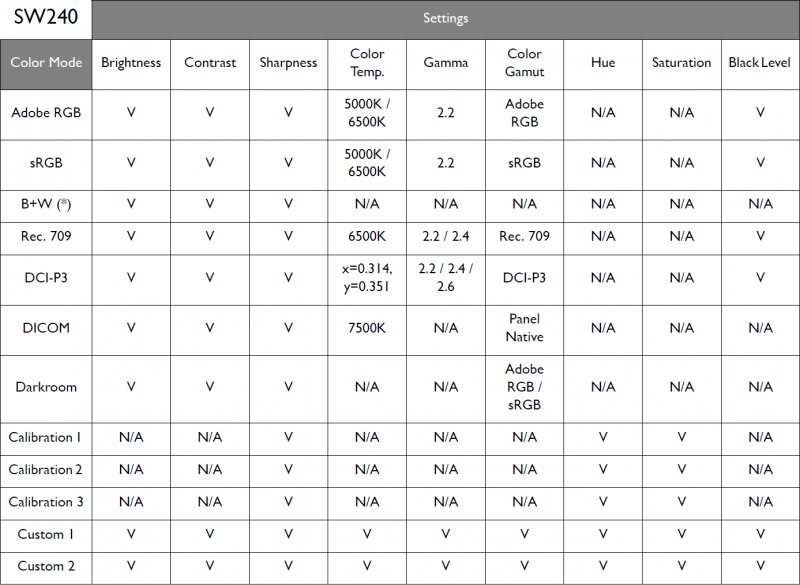
Для разных режимов доступен разный набор настроек, поэтому вместо большого количества букв мы приведем таблицу из руководства пользователя, показывающую, какие именно настройки изображения доступны в каждом режиме.
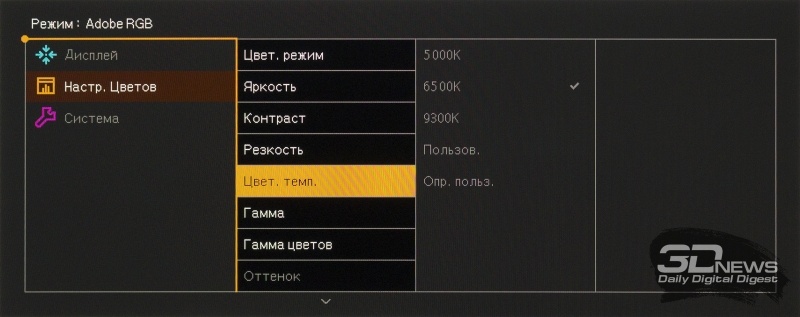
Доступные во всех режимах традиционные настройки яркости, контрастности и резкости вряд ли требуют дополнительных объяснений.
Настройки цветовой температуры позволяют выбрать из стандартных значений 5000, 6500 и 9300 К, задать ЦТ вручную с шагом в 100 К или выбрать вариант с регулировкой RGB gain.
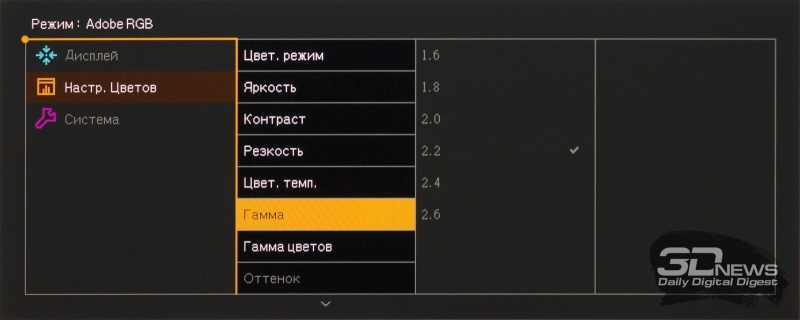
Настройки гаммы позволяют изменять ее от 1,6 до 2,6 с шагом 0,2.
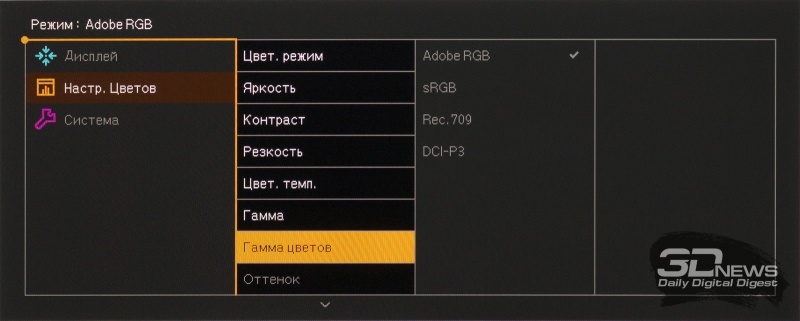
Настройки гаммы цветов позволяют ограничить цветовой охват монитора в соответствии с четырьмя различными предустановками.
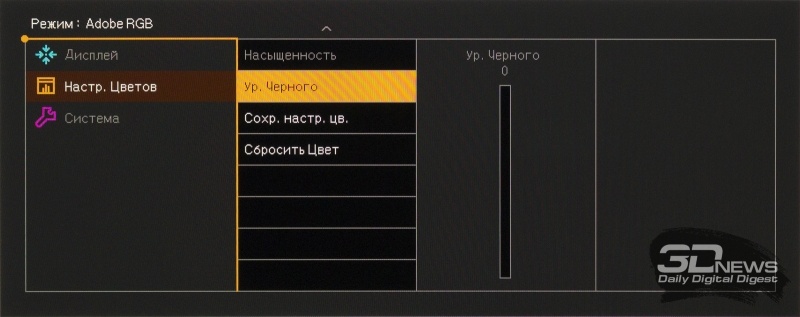
Последние настройки в данном разделе — уровень черного цвета, сохранение текущих настроек и сброс к заводским предустановкам всех пользовательских настроек цвета (прочие настройки монитора при этом не затрагиваются).
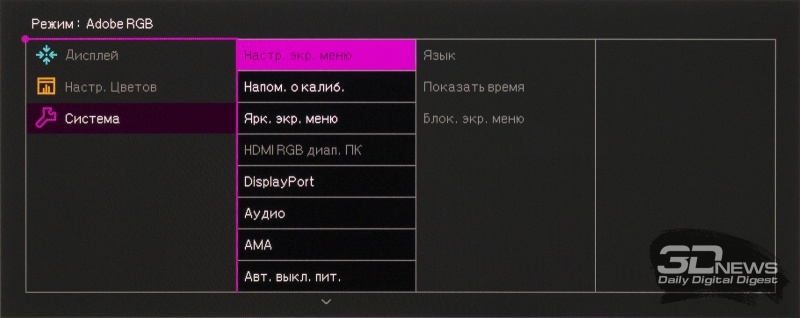
Последний раздел посвящен системным настройкам монитора.
Для экранного меню можно выбрать язык (по умолчанию при сбросе к заводским настройкам выставляется русский), время показа или заблокировать его вызов.
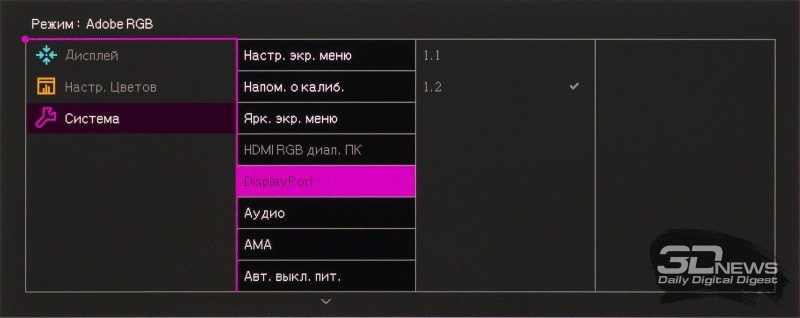
Можно задать напоминание о необходимости калибровки экрана и задать яркость экранного меню (впрочем, разницы между значениями «0» и «5», не говоря о промежуточных, уловить глазом не удалось).
Доступны настройки диапазона RGB для выхода HDMI и выбор версии интерфейса DisplayPort.
В разделе «Аудио» можно настроить уровень громкости или отключить звук (для выхода на наушники — ведь встроенных динамиков SW240 не имеет).
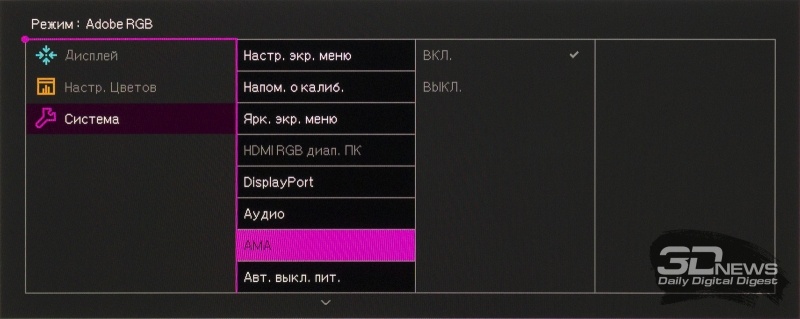
Для регулировки скорости матрицы (в терминологии BenQ это функция AMA — Advanced Motion Accelerator) предусмотрено лишь два значения: включено и выключено. По умолчанию разгон матрицы активирован.
Можно выбрать время до автоматического отключения монитора в энергосберегающем режиме или оставить эту функцию выключенной — как это и установлено по умолчанию.
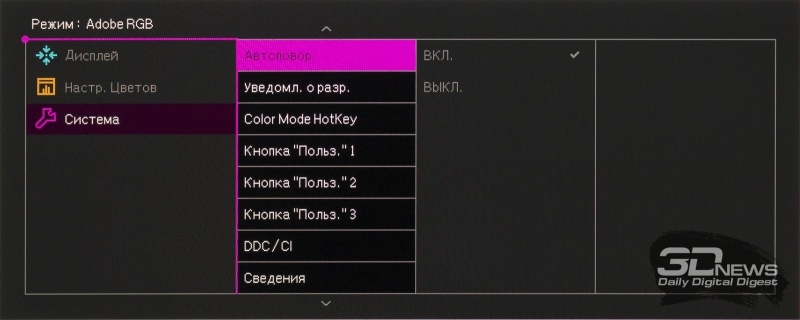
Можно включить автоматический поворот изображения при развороте экрана в портретный режим и включить или выключить уведомления о неоптимальном разрешении экрана.
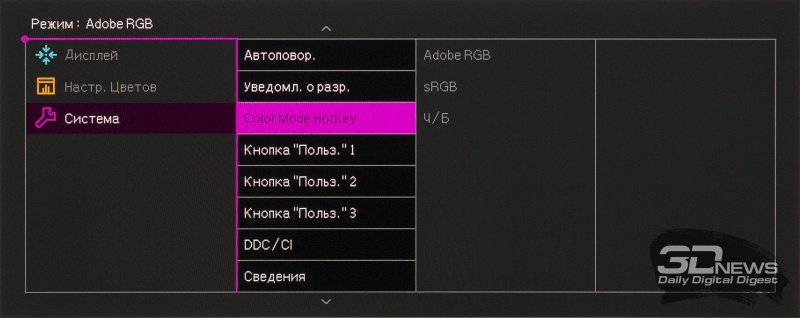
В пункте Color Mode Hotkey можно выбрать три цветовых режима, к которым будет организован быстрый доступ при нажатии самой левой управляющей кнопки.

Три кнопки управления на корпусе монитора, размещенные справа от Color Mode Hotkey, могут быть перепрограммированы на желаемую функцию из доступного списка.
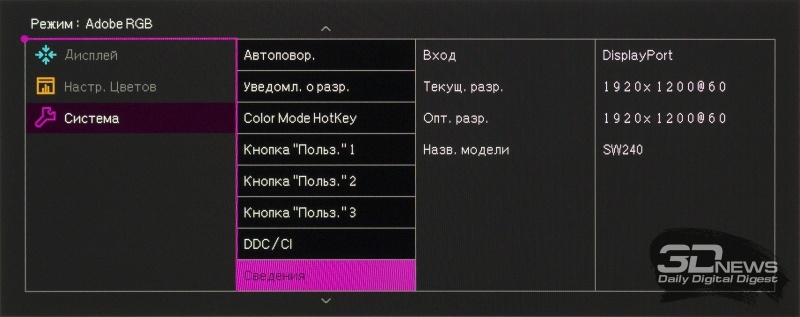
Активный режим DDC/CI позволяет внешнее управление параметрами монитора при помощи стороннего программного обеспечения, а пункт «Сведения» демонстрирует информацию о текущем режиме работы монитора.
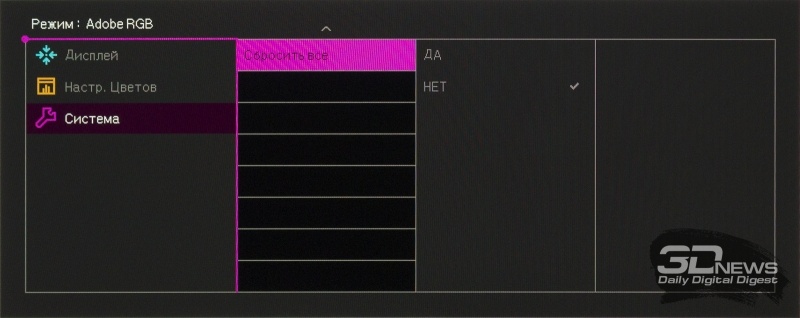
Наконец, функция «Сбросить все» позволяет вернуть монитор к заводским настройкам.
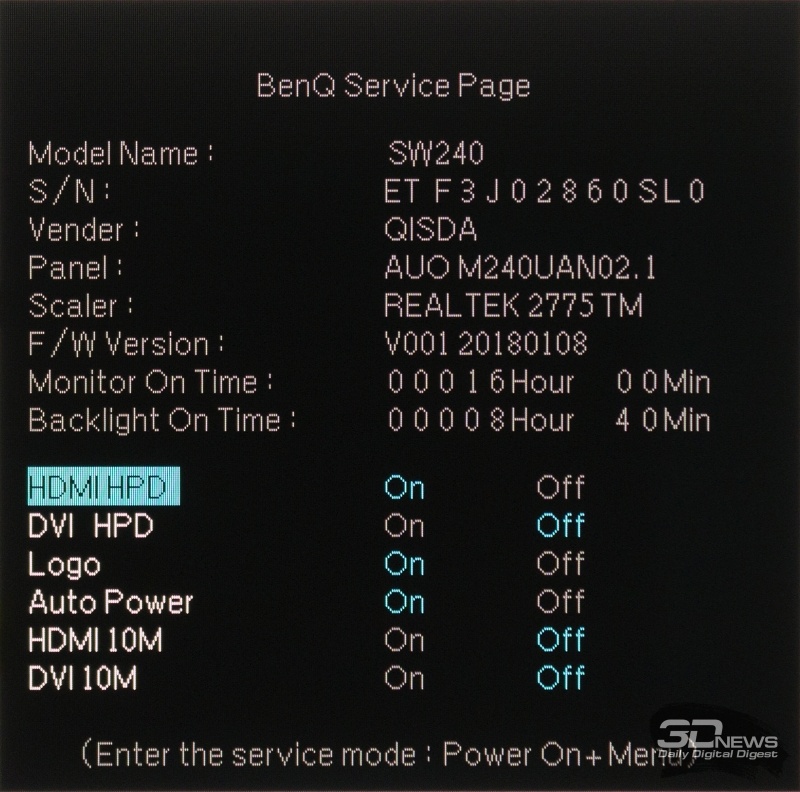
Доступ к сервисному меню монитора осуществляется при помощи привычного сочетания клавиш питания и меню. Отсюда мы узнали тип установленной матрицы, вендора, версию скейлера, версию прошивки монитора и общее время работы монитора. Простому пользователю это меню может пригодиться разве что для отключения логотипа производителя при включении дисплея.






